Přidání artefaktů nebo týmových artefaktů
Azure DevOps Services | Azure DevOps Server 2022 – Azure DevOps Server 2019
Vyberte službu, která má zájem, abyste mohli začít přidávat nové artefakty nebo objekty. Pokud chcete například přidat pracovní položky, zvolte Panely nebo Práce. Některé artefakty, jako je backlog produktu, panel Kanban, backlogy portfolia, se přidají při přidání týmu.
Před přidáním artefaktu se ujistěte, že jste vybrali projekt a úložiště , ve které chcete pracovat.
Přidání pracovních položek, dotazů nebo jiných artefaktů sledování práce
Dotaz nebo pracovní položku můžete rychle přidat při práci na panelech nebo na stránce Práce.
Zvolte stránku panelů, jako jsou pracovní položky, panely nebo backlogy. Pak zvolte ![]() ikonu plus a vyberte z nabídky možností.
ikonu plus a vyberte z nabídky možností.
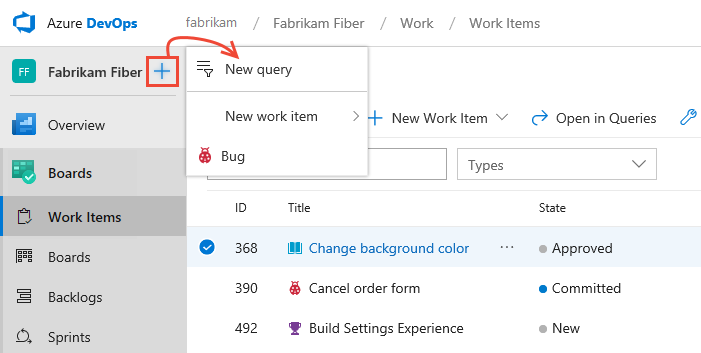
Pokud chcete přidat další artefakty sledování práce, přečtěte si jeden z následujících článků:
- Pokud chcete přidat panel, backlog nebo backlog sprintu, nejprve přidejte tým , který bude přidružený k těmto artefaktům.
- Přidání plánu doručení
- Přidání dotazu spravované pracovní položky
- Přidejte pracovní položky.
Přidání žádosti o přijetí změn nebo úložiště Git
Při práci s kódem můžete rychle přidat žádost o přijetí změn, úložiště Git nebo pracovní položku pomocí nabídky Přidat.
Rozbalte službu Repos a zvolte Soubory, Potvrzení nebo Žádosti o přijetí změn (úložiště Git) nebo Soubory, sady změn nebo sady odložených změn (TFVC). Pak zvolte ![]() ikonu plus a vyberte z nabídky možností.
ikonu plus a vyberte z nabídky možností.
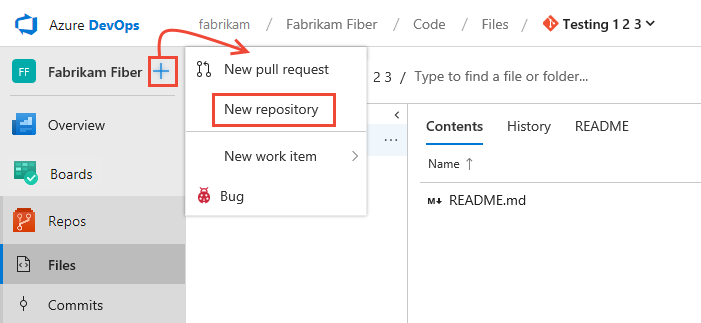
Podrobnosti o přidání úložiště Git najdete v úložišti Git.
Všimněte si, že pro každý projekt můžete přidat pouze jedno úložiště TFVC, ale neomezený počet úložišť Git. Další informace o artefaktech Gitu najdete v jednom z následujících článků:
Přidání kanálů buildu a verze
Rozbalte kanály a zvolte Sestavení nebo vydané verze. Pak zvolte ![]() ikonu plus a vyberte z nabídky možností.
ikonu plus a vyberte z nabídky možností.
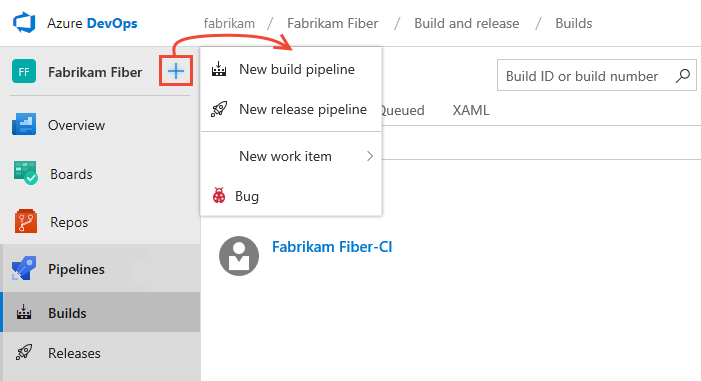
Další informace o přidávání dalších artefaktů souvisejících s kanály najdete v následujících článcích:
Přidání týmu
Agilní nástroje a řídicí panely jsou obvykle přidružené k týmům. Do projektu přidáte týmy. Další informace o týmech najdete v tématu O týmech a agilních nástrojích. Pokud chcete přidat tým, přečtěte si článek Přidání týmu a členů týmu.
Zobrazení již definovaných týmů
Pokud chcete zobrazit sadu definovaných týmů, otevřete nastavení projektu a zvolte Přehled.
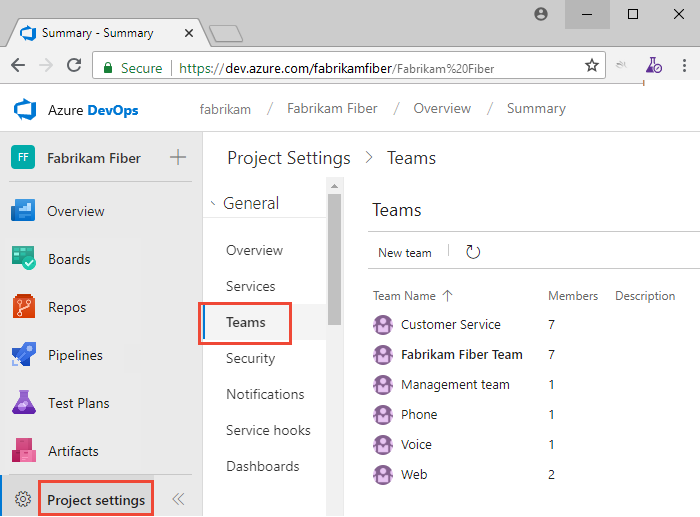
Přidání řídicího panelu
Řídicí panely jsou přidružené k týmu nebo projektu. Každý tým může vytvořit a nakonfigurovat řadu řídicích panelů. A každý člen týmu může vytvořit jeden nebo více řídicích panelů projektu. Postup najdete v tématu Přidání řídicího panelu.
Řídicí panely jsou přidružené k týmu. Každý tým může vytvořit a nakonfigurovat řadu řídicích panelů. Postup najdete v tématu Přidání řídicího panelu.
Přidání wikiwebu
Pokud ještě nemáte wikiweb, můžete ho přidat. Po přidání můžete přidat a aktualizovat stránky na tento wikiweb.
Související články
Váš názor
Připravujeme: V průběhu roku 2024 budeme postupně vyřazovat problémy z GitHub coby mechanismus zpětné vazby pro obsah a nahrazovat ho novým systémem zpětné vazby. Další informace naleznete v tématu: https://aka.ms/ContentUserFeedback.
Odeslat a zobrazit názory pro